¿Cómo crear un protector de pantalla para mi PC Windows y configurarlo?
_5077.jpg)
La personalización de nuestro ordenador, es algo que se ha visto por años y distintas versiones de Windows. Es por ello que podrás cambiar el tema si así lo quieres, y tener una mejor vista del escritorio y de las aplicaciones.
No obstante, hay mucho más por lo que tienes acceso y poseer mejores visiones dentro de una computadora. A esto se le conoce como protector de pantalla, es una configuración que se activa, y da a mostrar diversas imágenes. Donde las mismas, irán pasando uno por una y así ir repitiendo el mismo proceso.
Por defecto, Windows 10, Windows Vista y demás versiones a partir de XP, posee en sus opciones la de Salvapantallas. Es por ello, que hoy te daremos las maneras de como ajustar estas funciones a tal punto de que sepas cuál es su modificación. Al igual que colocar tus imágenes desde la galería.
¿Dónde configurar el protector de pantalla de mi PC Windows?
Este sistema operativo, al dar clic derecho desde el escritorio, te va a dar un cuadro de diálogo. Aquí estarán varias opciones, pero vas a tomar la última, que es la de 'Personalizar'. Aquí se ubican todos los ajustes que tienen que ver con la apariencia visual de todo el PC.
Tendrás acceso al fondo del monitor, colores de las ventas y el tema que quieres que este tenga. Sin embargo, el más importante es el de 'Pantalla de Bloqueo', es aquí donde se podrá modificar la vista previa de los salvapantallas de Windows 11, 10 y 8. Además, puedes ir colocando tus imágenes, como también las que tengas en tu ordenador.
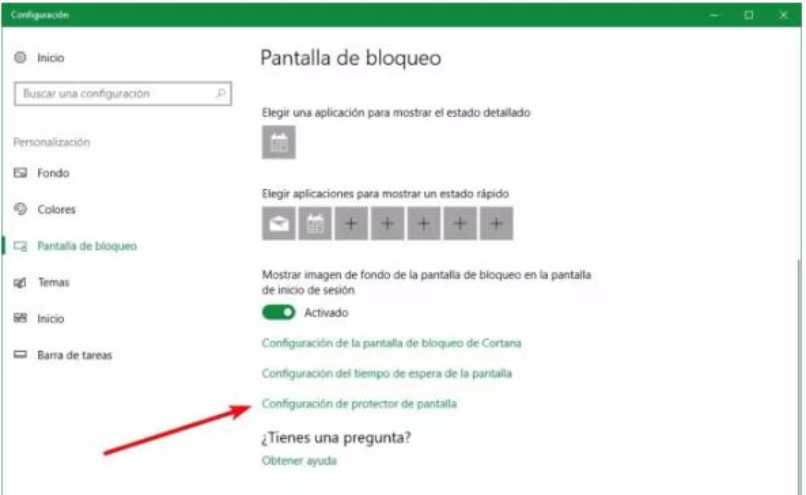
¿Cómo ver los protectores predeterminados de mi PC Windows?
Esto es algo que está a simple visto del que entre en la configuración de 'Personalizar'. Siendo que al ingresar a 'Pantalla de Bloqueo', como te hemos mencionado antes, ya las imágenes que traen por defecto se verán ahí mismo. Luego, vas a bajar hasta lo último de esta opción y vas a entrar en configuración de protector de pantalla.
En esta ventana que se va a dar a mostrar, vas a tener la oportunidad de visualizar cuales son las que vine por defecto. Aquí hay alguna de las más conocidas, como lo son las burbujas, las líneas o cintas, formas y figuras. Además, también hay una que dice 'Texto 3D', con la cual podrás jugar y colocar nombres u textos. Es por ello que, cambiar protector de pantalla es muy fácil dentro de este sistema operativo, puesto que no hay que emplear aplicaciones.
No obstante, es cada versión que se nos han entregado, Microsoft Windows da a demostrar que posee salvapantallas muy llamativos. Lo único malo es que desde ya hace varias versiones que no se actualiza, puesto que las personas prefieren colocar las fotos que están en la galera y quitar para no colocar las que tenemos por defecto.
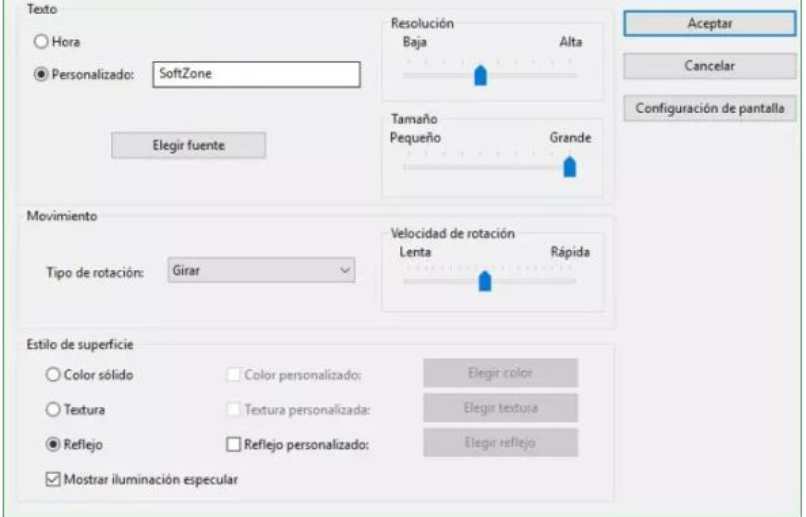
¿Cómo poner una imagen de mi galería como protector de pantalla en mi PC?
Al igual que Nokia, Android y uno que otro teléfono inteligente, se pueden ir colocando las fotos que se tienen en el mismo equipo como salvapantallas. Para ello, hay que entrar en la opción que te mencionamos antes, ve al escritorio y con el clic derecho, ve a 'Personalizar' en el cuadro de diálogo. Después, vamos a 'Pantalla de Bloqueo' e ingresar en el ajuste final que te comentamos.
Ahora bien, en la ventana emergente, vamos a ver las opciones para el protector de pantalla, aquí vamos a seleccionar la que dice 'Fotografías'. Después vamos a ir a 'Configuración' y luego, en la nueva pestaña, dar en 'Examinar'. Aquí vas a seleccionar la carpeta o la galería de fotos que deseas poner como fondo en los salvapantallas.
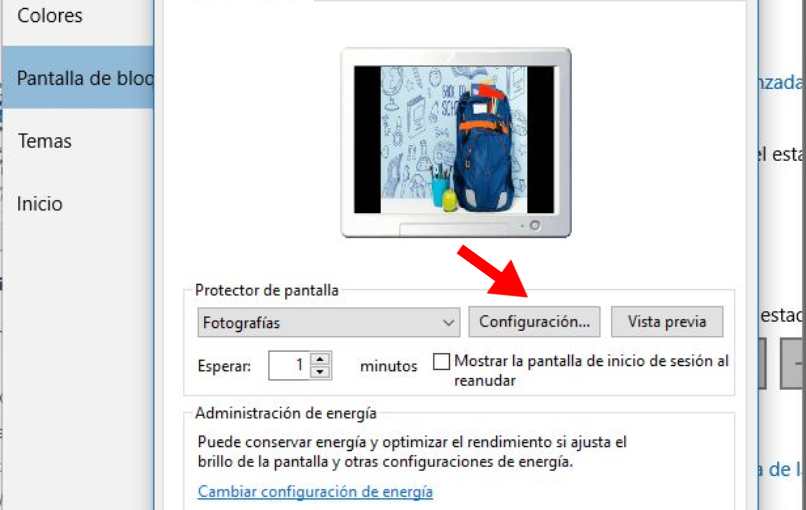
¿Qué hacer para poner varias fotos como protector de pantalla en mi computadora
Luego de que hayas seleccionado las imágenes como te lo hemos mencionado antes, hay unas pequeñas opciones por habilitar. Estas son, tanto para mostrar las fotos de manera aleatoria, como el tiempo de velocidad en el que las imágenes van cambiando.
Pues bien, ya cuando hayas colocado la galería, al protector de pantalla, estas se estarán todas las que están en la carpeta. Ahora, esta una aplicación que se llama 'Windows Photo Gallery' con el cual, podrás tener la capacidad de organizar las colecciones de las fotos e imágenes. Donde le podrías ir poniendo los títulos, calificaciones y etiquetas.
Pasos para desactivar y quitar el protector de pantalla en mi PC Windows
En el momento que ya no quieras más, tener los salvapantallas, puedes desactivarlo en el instante que desees. Pues bien, a fin de realizar y quitar estos, solo tienes que ir al mismo lugar donde colocaste las imágenes del anterior punto. Sin embargo, en la sección de 'Fotografías' vas a cambiar esta y pondrás 'Ninguno' y listo.